Privzeto odprava prehodov napak ni na voljo
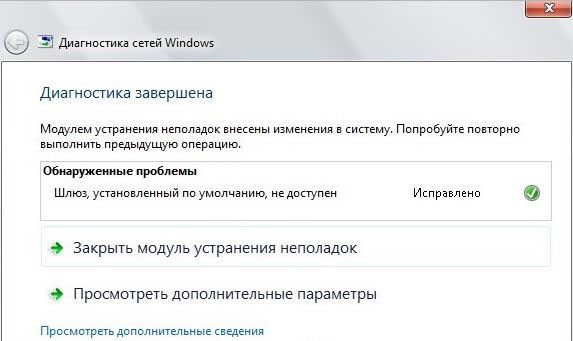
- 1483
- 120
- Clarence Cole
V računalnikih v sistemu Windows, od 7 do 10, se lahko pojavijo težave s povezavo z Wi-Fi: vse naprave, povezane z delom usmerjevalnika Internet. "Privzeti prehod ni na voljo" - takšna napaka lahko pri diagnosticiranju težav povezave izroči osebni računalnik. Razmere so neprijetne, saj je povsem neznano, od česa je prišlo do tega okvare, vendar še vedno obstaja več možnosti, kako to popraviti.
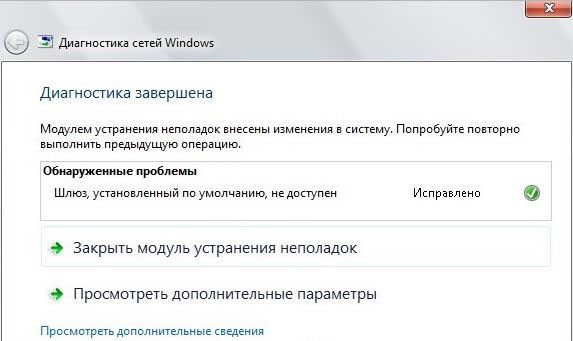
Privzeti prehod ni na voljo
Prehod
Najprej bi morali razumeti, kaj je prehod in kaj je lahko vzrok za težave. Prehod je posebna naprava, ki omogoča, da se računalnik "po zraku" poveže z usmerjevalnikom in izmenjavo podatkov. Za operacijske sisteme Windows XP -10 in druge je to posebna programska oprema, ki zagotavlja isto funkcijo - izmenjavo podatkov v omrežju.
Pojav takšne težave kaže, da privzeti prehod že deluje nekako napačno ali pa nekaj ne omogoča, da opravlja svoje funkcije. Pri uporabi Wi -fi -Adaptors -naprav, ki služijo za brezžično povezavo -in obe vgrajeni -in (na prenosnikih) in zunanji (na stacionarnih osebnih računalnikih), je okvara. Težava se lahko pojavi v sistemu Windows 10 in v bolj starodavnem OS.
Metode rešitve
Različne naprave in programe je mogoče napačno prilagoditi v računalniku, zato so rešitve zelo različne: od preproste preureditve preverjanja vrednosti v meniju do ponovne namestitve voznikov.
Tretji programi
Najprej se poskusite vkopati v nastavitve požarnega zidu in protivirusnega. Slednji lahko povezavo uporablja preveč aktivno in iz nekega razloga zaščitni programi, da jo blokirajo. Če je začetek težav z Wi-Fi sovpadel z datumom namestitve protivirusnega ali hudourniškega odjemalca.
Previdno si oglejte parametre nadzora omrežja v protivirusnih programih, požarni zid pa se lahko za kratek čas poskuša izklopiti.
Spreminjanje nastavitev napajanja
Točka je lahko, da Windows7/8/10 izklopi omrežni adapter, da shrani elektriko. To še posebej velja za prenosnike. Če je težava ta, potem je treba vse, kar je treba storiti, spremeniti te nastavitve.
- Odprite upravitelja naprave (Win+R, ukaz "devmgmt.MSC ", deluje v sistemu Windows 10 in v starejših OS).
- Izberite element "omrežni adapterji".
- Poiščite uporabljeni omrežni adapter. Praviloma je zgoraj in ime naprave se počuti ("... Wi-Fi-Dapter").
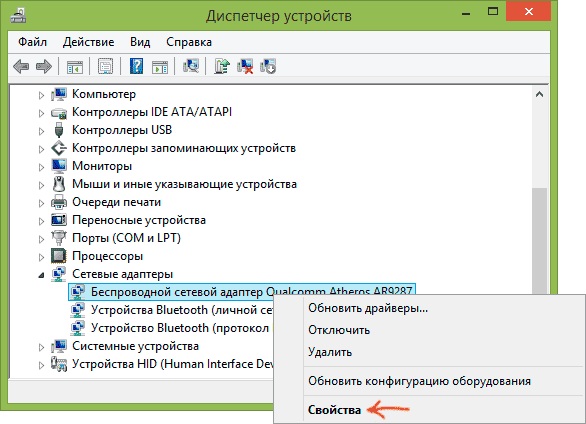
Izberite lastnosti omrežnega adapterja
- Kliknite PKM in izberite "Lastnosti"
- Nato odstranimo polje z "Dovoli odklop te naprave, da prihrani energijo".
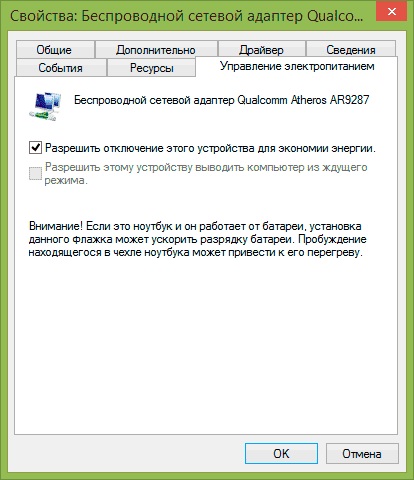
Dovoli odklop te naprave, da prihrani energijo
Prav tako je vredno narediti naslednje:
- Na nadzorni plošči vnesemo element "Nastavitev napajalnega vezja".
- Nato "spremenite dodatne parametre moči".
- Izberite element "Parametri adapterja brezžičnega omrežja" in v načinu varčevanja z energijo postavimo "največjo zmogljivost".
- Ponovno zaženemo računalnik.
Po teh manipulacijah naj bi težava izginila, če bi bila skrita v nastavitvah napajanja. Če še vedno ni izginila, potem beremo naprej.
Pogon voznika
To je dokaj preprosta rešitev, ki v nekaterih primerih pomaga. Če imate z internetno povezavo vse dobro, je pogon voznika bolje, da ne stori. Če pa se soočate s takšno težavo, potem ne bi smeli voditi slabega povratnega povračila - v vsakem primeru ni več povezave.
- Spet zgoraj opisana metoda gremo v meni adapter in odpremo zavihek "gonilnik".
- Kliknite "Rake the Driver", če je to dejanje na voljo.
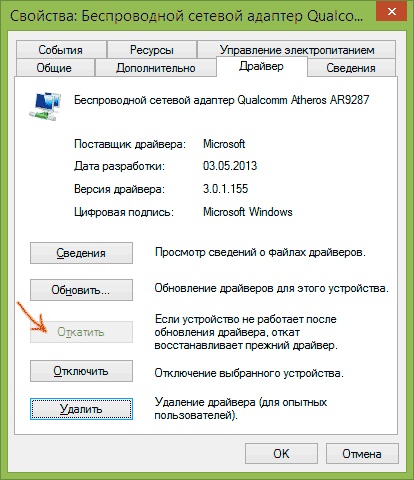
Pogon voznika
Na voljo je lahko le, če ste pred kratkim ponovno namestili voznike. Če dejanje ni pomagalo ali je gumb neaktiven, se premaknemo na naslednjo metodo.
Odstranitev ali ponovna namestitev voznika
Če prehod privzeto noče delovati, potem je težava lahko pri voznikih. Zgoraj smo poskušali vrniti voznika na prejšnjo različico. Zdaj poskusite odstraniti nameščen in prenesti drugega.
Najprej lahko samo poskusite klikniti gumb "Posodobitev". Morda bo voznik začel delovati v običajnem načinu in težava bo izginila.
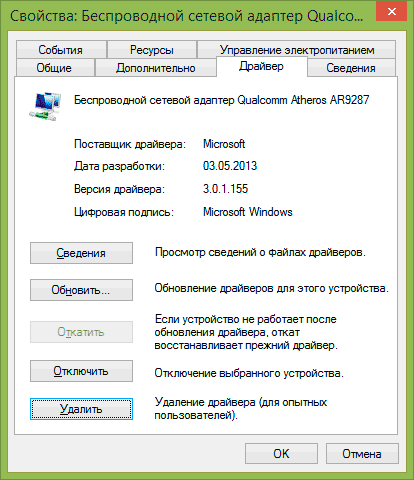
Posodobite omrežni adapter
Pogosto se Windows 10/8 lahko namesti gonilnike, ki niso vedno v kombinaciji z adapterjem. Če v oknu gonilnika, ki ste ga videli v stolpcu Microsoftovega dobavitelja, je bolje odstraniti ta gonilnik in namestiti novo. Če imate prenosni računalnik, potem morate iti na spletno mesto in sami prenesti pravega voznika. Če stacionarni računalnik, pojdite na mesto proizvajalca adapterja in storite enako. Vozniki, ki jih proizvede Microsoft, morda ne bodo kombinirani z napravami in komponentami vašega računalnika.
Če je domači gonilnik že nameščen, je smiselno, da ga poskusite odstraniti in znova namestiti.
Vsi ti poskusi so bili neuspešni? - kar daj.
Spremenite naslov prehoda
Sadje pri delu prehoda lahko povzroči dejstvo, da je privzeto izpostavljeno. Naslov prehoda in nekatere druge parametre lahko konfigurirate ročno, da se izognete napaki, pri kateri postane nedosegljivo.
- Gremo na "omrežne povezave" (v sistemu Windows 10 in 8: desni gumb miške za "start" in izberite želeni zavihek).
- Kliknite PKM s povezavo, ki izda napako. Izbira "lastnosti".
- Kliknite "IP različica 4 ..." in nato na "Lastnosti"
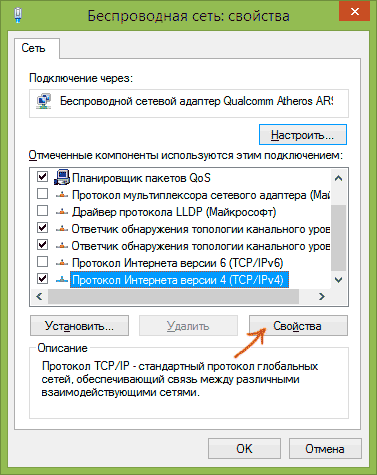
Protokol internetna različica 4
- Označevalnik damo v "Uporabi naslednji naslov IP", predstavite:
- Stolpec "Glavni prehod": Številka, navedena na zadnji strani usmerjevalnika. Praviloma je to: 192.168.1.1 ali 192.168.0.1.
- Šteti "maska" se bo napolnila.
- Stolpec "IP naslov" napišemo isto številko kot v "glavnem prehodu", vendar zadnja številka spremeni tri do štiri ducate: namesto 192.168.1.1 - 192.168.1.50.
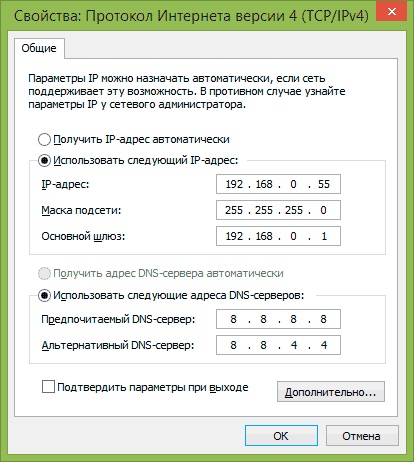
Podatke za prehod označujemo
- Kliknite "V redu" v vseh odprtih oknih, zaprite "omrežne parametre", znova zaženite računalnik.
Po tem naj bi napaka s prehodom izginila. Glavna stvar je narediti vse zelo previdno in kot je opisano v algoritmu, saj lahko po naključju spremenite nastavitve napačne povezave. Bodite pozorni na ime komponent (različica IP 4) in ime brezžične povezave.
FIPS
Končno zadnja metoda, ki je pokazala tudi njegovo učinkovitost v sistemu Windows 10/8.1.
- Odprite "Omrežna povezava".
- Kliknite PKM na ikono problematičnega omrežja, izberite "Pogoj".
- Pritisnite "Lastnosti brezžičnega omrežja".
- "Varnost" po - "dodatni parametri".
- In postavite čekovno mesto za združljivost s FIPS.
Tu so možnosti za reševanje težav, ki vodijo v sistem Windows 7/8/8, ki ga je izdal sistem.Napaka 1/10. Na žalost ni vedno mogoče takoj razumeti, kakšna težava v nastavitvah je prisotna v računalniku, zato boste morda morali poskusiti več možnosti, preden boste na računalniku dobili dostop do interneta. Eden od načinov bo vsekakor učinkovit, glavna stvar je, da v celoti sledimo navodilom.
- « Izbira najboljše različice sistema Windows
- Izklop iPhone brez gumba ali s senzorjem, ki ne deluje »

